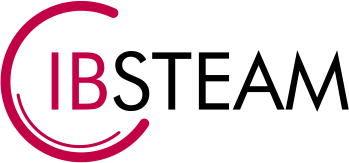El primer pas per utilitzar-lo consisteix a encarregar a una persona, o a un petit grup, la tasca de coordinar el procés de reflexió col·lectiva. Ens referirem a aquesta persona o petit grup com a «coordinador SELFIE».
El seu paper és clau perquè ha d’organitzar tot el procés, des del registre a la plataforma SELFIE fins a la recollida de les dades i el diàleg dins de la comunitat escolar sobre els resultats obtinguts.
Registre i activació del compte del centre a SELFIE
Per utilitzar SELFIE, el Coordinador SELFIE ha de crear un compte per al centre a través de la pàgina d’inici de l’eina SELFIE.
El correu electrònic que cal utilitzar per al registre ha de ser un compte del centre al qual el Coordinador SELFIE tingui accés. No s’ha d’utilitzar un compte personal, així si canvieu el coordinador SELFIE del centre no caldrà canviar l’adreça de correu electrònic de registre. Un cop registrat el centre, a l’apartat de dades, és possible (i recomanable) afegir un correu electrònic addicional per poder operar a la plataforma. Aquest sí que pot ser el correu electrònic personal del Coordinador SELFIE o un altre correu al qual tingui accés.
Per completar el registre el Coordinador SELFIE haurà d’accedir al correu electrònic, ja que en aquest es rebrà un correu amb un enllaç (vàlid durant 48 hores des de la sol·licitud) per activar el compte del centre i crear una contrasenya segura.
La contrasenya ha de contenir almenys 10 caràcters elegits d’almenys tres dels grups següents (els espais en blanc estan permesos):
- Majúscules: “A” a “Z”
- Minúscules: “a” a “z”
- Numèric: 0 a 9
- Caràcters especials: !”#$%&'()*+,-./:;<=>?@[\]^_`{|}
Si no es rep el correu electrònic en uns minuts després de la sol·licitud, cal revisar la carpeta SPAM. Si per algun motiu no és possible completar el registre dins de les 48 hores, cal tornar a iniciar el procés.
Canvi d’idioma
L’idioma de SELFIE es pot canviar des de la pantalla principal. De moment, no està disponible en català.
Nivell educatiu a avaluar i persones participants
Si el centre imparteix més d’un nivell d’ensenyament (per exemple, ESO i Batxillerat), podeu triar per a quin s’utilitzarà l’eina SELFIE. Per exemple, només ESO o bé; tant ESO com Batxillerat.
Per triar el nivell educatiu que es vol analitzar cal fer clic a Menú Principal/Configuració i triar una de les opcions:
Després s’han d’introduir les dades corresponents als usuaris del nivell:
Es pot configurar SELFIE de manera diferent per a cada nivell educatiu, segons les necessitats del centre. Una vegada es configura un nivell es pot configurar el següent i l’anterior queda desat. Així mateix, també es pot optar per utilitzar SELFIE a cada nivell en moments diferents. Es pot tornar al nivell desitjat a configuració:
Personalitza els qüestionaris SELFIE
Podeu personalitzar els qüestionaris seleccionant, al menú principal, l’opció “Personalitzar els qüestionaris” i això us permetrà afegir preguntes opcionals o crear-ne de pròpies.
Com ja sabeu, cadascun dels tres qüestionaris (direcció, professorat, alumnat) té una sèrie de preguntes bàsiques organitzades en vuit àmbits de pràctica comuns:
- Àrea A: Lideratge
- Àrea B: Col·laboració i treball en xarxa
- Àmbit C: Infraestructures i equipaments
- Àrea D: Desenvolupament professional continuat
- Àrea E: Pedagogia: Suports i Recursos
- Àrea F: Pedagogia: Implantació a l’aula
- Àrea G: Pràctiques d’avaluació
- Àrea H: Competència digital de l’alumnat
Es poden afegir preguntes opcionals al conjunt bàsic de preguntes per tal d’adaptar els qüestionaris a les necessitats específiques de cada centre.
Abans de seleccionar o crear preguntes, és recomanable llegir atentament la llista completa de preguntes SELFIE dels tres rols. A la mateixa pàgina, podeu trobar un enllaç al PDF amb les preguntes disponibles.
Quan vulgueu editar, visualitzar i introduir preguntes al qüestionari SELFIE, feu clic a “Personalitza el qüestionari” i després seleccioneu el nivell educatiu de l’escola. Les opcions següents s’habilitaran a sota dels PDF que es poden baixar:
- Qüestions principals. (Botó per veure les preguntes, no es poden modificar)
- Preguntes opcionals. (Botó per gestionar preguntes opcionals, es poden afegir amb una marca)
- Les vostres pròpies preguntes. (Botó per gestionar les vostres pròpies preguntes, podeu crear preguntes personalitzades)
- Previsualitza els qüestionaris. (Tres botons de vista prèvia per a cadascun dels perfils)
Haureu de repetir aquest procés per a tots els nivells educatius que hagueu seleccionat per enquestar. El nivell educatiu es pot canviar mitjançant el menú desplegable.
Podeu modificacions sempre que les dates del qüestionari no estiguin tancades; també podeu escollir tots els nivells educatius que tingui el centre.
Si feu clic a “Gestionar preguntes opcionals” a la secció “Preguntes opcionals”, se us oferirà l’opció d’afegir preguntes a cada àrea, simplement fent clic a la marca i després fent clic a “Desa les preguntes seleccionades”.
Afegint noves preguntes
A més d’afegir preguntes opcionals, és possible crear fins a vuit preguntes noves. Per fer-ho, cal seleccionar l’opció ‘Gestionar preguntes’, triar el nivell educatiu, seleccionar l’opció ‘Afegir pregunta’ i introduir la pregunta i el text d’ajuda que es mostrarà.
Haureu de crear una versió de cada pregunta i el text d’ajuda corresponent per a cada grup d’usuaris. El text d’ajuda ha de ser una declaració d’una pràctica molt eficaç, és a dir, ha de proporcionar una descripció de les circumstàncies en què la pregunta o l’enunciat es valorarien amb cinc punts.
Les preguntes addicionals s’hauran de redactar d’acord amb l’escala de respostes perquè els usuaris puguin respondre seleccionant una de les opcions següents:
- Totalment en desacord: segons la meva experiència, aquesta afirmació no és certa
- Discrep
- D’acord parcialment
- D’acord
- Molt d’acord: segons la meva experiència, aquesta afirmació és molt certa.
Les preguntes es poden editar amb la funció “Afegeix una pregunta” fins que els usuaris comencin a emplenar els qüestionaris. Abans de crear preguntes addicionals, hauríeu de revisar la llista de preguntes bàsiques i opcionals de SELFIE per evitar la duplicació.
Selecció de dates per a la recollida de dades
Quan es finalitzi la personalització dels qüestionaris es poden triar també les dates, per nivell educatiu, en què volem realitzar la recollida de dades. Per a la configuració, simplement es prem el botó blau amb la icona de calendari i seleccionau la data en què es vol iniciar la recollida i la data en què es vol finalitzar. Després feu clic a Desa/Actualitza les dates per realitzar l’acció corresponent.
L’interval de temps que seleccioneu ha d’estar entre un mínim d’una setmana i un màxim de tres setmanes. Si no ho feu així, es mostrarà un missatge d’error. En triar les dates, cal assegurar-se de donar prou temps a la totalitat dels participants. També cal tenir en compte que els resultats no estaran disponibles fins al dia posterior de la data de finalització que es va donar, fins i tot si es finalitza l’enquesta abans.
Important: L’eina SELFIE no permet iniciar el procés a un trimestre i acabar-lo dins el següent, no es poden generar enllaços amb dates més enllà del final del trimestre. És a dir, el coordinador SELFIE haurà de triar entre fer el SELFIE abans del final del trimestre o seleccionar les dates al començament del següent trimestre.
Activació i enviament dels enllaços als qüestionaris
Cal seleccionar el nivell educatiu per al qual es volen generar els enllaços. Un cop obtinguda una vista prèvia dels qüestionaris i assegurar-se que el període de recollida de dades seleccionat sigui el correcte, cal fer clic a «Generar enllaços» per fer l’acció corresponent i aconseguir els enllaços als qüestionaris.
Quan es confirmi que es volen activar els qüestionaris, la plataforma generarà automàticament tres enllaços, un per cada qüestionari:
Després de generar els tres enllaços, cal distribuir-los entre els participants a l’exercici de reflexió col·lectiva. La distribució dels enllaços s’ha de fer fora de SELFIE. Els enllaços es poden copiar i difondre als participants per correu electrònic.
Les persones de l’equip directiu, professorat i alumnat no necessiten iniciar sessió a SELFIE i no requereixen un nom d’usuari o contrasenya. La participació és voluntària i anònima.
L’alumnat no ha de trigar més de vint minuts a emplenar els qüestionaris i el professorat i els membres de l’equip directiu, no més de quaranta minuts. Com que no s’emmagatzema cap informació personal dels participants, no es poden desar les respostes i reprendre-les en un altre moment per completar-les. En tot cas, el qüestionari s’ha de completar en un termini màxim de dues hores.
Monitoratge de la participació
Quan s’iniciï el procés de recollida d’informació, es podrà supervisar en temps real el nombre de membres de l’equip directiu, del professorat i de l’alumnat que han finalitzat els seus qüestionaris. Aquesta informació només apareixerà quan s’hagin activat els enllaços al qüestionari i es mostrarà com un gràfic interactiu a l’àrea de Configuració.
En passar el cursor sobre les barres, es proporcionarà informació sobre el nombre d’usuaris que han estat convidats a participar i el percentatge de finalització, així com el nombre mínim recomanat per a cada grup d’usuaris. Es pot descarregar el gràfic amb els índexs de finalització dels qüestionaris com a fitxer .png o .pdf.
D’aquesta manera, si es detecta una baixa participació en un o més grups, el Coordinador SELFIE pot enviar-li un recordatori per emplenar els seus qüestionaris abans de la data límit, emfatitzant que com més altes siguin les taxes de resposta a SELFIE, més precisa i útil serà la informació proporcionada a través dels resultats.
Certificats personalitzats i insígnies
Tot i que els qüestionaris de SELFIE es responen de forma anònima, en respondre un qüestionari, l’usuari trobarà un missatge d’agraïment per participar a SELFIE i un camp perquè pugui introduir el seu nom i descarregar un certificat de participació personalitzat.
Els noms ingressats per personalitzar els certificats NO s’emmagatzemen als servidors de SELFIE. És convenient informar sobre això a les persones participants i assegurar-los que la participació a SELFIE és sempre anònima.
Si ho desitgeu, el centre pot obtenir una insígnia per al vostre centre que reconeix el compromís del mateix amb la utilització de tecnologies digitals com a suport a l’ensenyament i l’aprenentatge. El procés d’emissió de la insígnia oberta no és automàtic
Final del període de resposta als qüestionaris
Els resultats seran generats automàticament una vegada acabat el termini fixat per emplenar els qüestionaris, amb independència que els nivells de participació indicats hagin estat assolits prèviament. Els resultats del centre estaran disponibles al menú principal, seleccionant l’opció «Resultats» Allí, el Coordinador SELFIE pot triar la sessió de SELFIE (en cas que s’hagi fet SELFIE més d’una vegada al centre) i veure’n els resultats complets per cada nivell educatiu d’una manera interactiva a l’anomenat «Informe de centre SELFIE». Només el Coordinador SELFIE té accés als resultats, podent compartir-los amb la comunitat educativa o amb altres persones, segons consideri oportú.
Si el centre ha tingut un nivell de participació baix, els resultats s’han d’analitzar amb precaució, ja que poden no ser totalment representatius de la situació del centre.
Si un dels grups d’usuaris no hi va participar, el vostre informe tendria una marca d’aigua que indicaria una participació incompleta, mentre que, si les taxes de finalització són massa baixes, no es mostraran resultats.
Les dades es recullen en dues versions, una versió interactiva de l’Informe SELFIE, que recomana visualitzar-se en un dispositiu amb una pantalla gran, i una versió curta en format .pdf que ofereix una visió del conjunt sobre els resultats més rellevants.
El Coordinador SELFIE pot compartir aquest informe amb membres de la comunitat escolar i utilitzar-lo com a base per a un diàleg i planificació basades en els resultats de la reflexió col·lectiva.
L’informe SELFIE
Els resultats de l’Informe SELFIE es mostren en relació amb les àrees de SELFIE, els enunciats que el centre hagi afegit als qüestionaris i també respecte a altres àrees de SELFIE. En concret, es mostren en quatre seccions diferents i un menú desplegable.
A la primera secció es mostra el període durant el qual s’ha realitzat l’exercici SELFIE, juntament amb un resum de les taxes de participació finals. A la segona, tercera i quarta secció es mostren els resultats reals a través de gràfics interactius.
En analitzar els resultats de l’informe escolar SELFIE, cal valorar si a les àrees o preguntes específiques hi ha:
- Qualificacions altes.
- Qualificacions baixes.
- Discrepàncies significatives entre els diferents grups.
Aquesta anàlisi hauria d’ajudar a conèixer a quins aspectes seria útil intervenir. Per això, es recomana que la reflexió comenci a partir d’aquests elements.
L’informe fa servir una doble codificació per colors. D’una banda, els tres grups d’usuaris estan codificats per colors als resultats (membres de l’equip directiu [blau], professorat [vermell] i alumnat [groc]). També es fan servir colors per mostrar les vuit àrees temàtiques de SELFIE (lideratge, infraestructura i equips, etc.).
A la dreta de cada barra principal hi ha barres horitzontals més petites blaves, vermelles i grogues que corresponen als tres grups d’usuaris: equip directiu, professorat i alumnat.
El gràfic principal indica la puntuació mitjana total per a l’enunciat i les barres més petites indiquen la puntuació mitjana per grup d’usuaris. Podeu consultar la pregunta completa passant el ratolí per qualsevol de les barres principals.
La fletxa grisa situada a la dreta de la barra revela informació addicional, com ara el nombre de persones usuàries que van respondre a un enunciat, l’escala utilitzada per valorar l’enunciat i el desglossament de les respostes, expressat com un percentatge.
L’informe també ofereix diversos filtres per ordenar els resultats de maneres diferents, per exemple, puntuacions altes, puntuacions baixes, posició ascendent o descendent de les preguntes. Per accedir als filtres es pot utilitzar el menú desplegable on hi ha la indicació «Ordenar per», i seleccionar el filtre que es prefereixi.
Visualització dels resultats
La visualització per les àrees temàtiques ofereix una visió general, ja que mostra la puntuació mitjana per a cada enunciat d’una àrea determinada (lideratge, infraestructura i equips, etc.). Els punts de colors a la part superior representen les àrees temàtiques de SELFIE. En passar el ratolí per sobre una barra de color, apareix una finestra emergent on es mostren les preguntes a les quals ha respost cada grup.
A la mateixa secció de l’Informe del centre SELFIE, es poden veure totes les preguntes de cada àrea d’una manera més detallada. La participació de cada grup està marcada amb barres més petites a la dreta de la barra principal.
També es poden consultar els resultats per grup d’usuaris. Una visualització presenta les preguntes a tres columnes, una per cada grup.:
Els segments de color gris clar del gràfic indiquen les preguntes bàsiques que no s’han formulat a un grup concret d’usuaris o que totes les persones enquestades van triar l’opció de resposta «no correspon – N/A». Els segments de color gris fosc indiquen preguntes que no van ser seleccionades per a aquest grup d’usuaris.
L’altra visualització presenta les preguntes en un gràfic circular on cada segment representa una pregunta de SELFIE. En tots dos casos, en passar el ratolí per sobre de cada segment de color, es podrà veure l’enunciat i els resultats.
Els resultats de les preguntes pròpies afegides pel centre es mostren en forma de diagrames de barres, amb una barra per a cada grup d’usuaris. Cada gràfic de barres mostra una puntuació mitjana per a cada pregunta i indica el nombre de persones que van respondre aquest enunciat.
El Projecte Digital de Centre com a resultat
El procés de reflexió compartida al centre educatiu que posa en marxa SELFIE també té com a objectiu definir una estratègia per desenvolupar la competència digital de l’organització. Una estratègia realista amb prioritats clares i objectius mesurables, que permeti desplegar a tota l’organització, de manera eficaç, les tecnologies per a l’aprenentatge digital.
Aquesta estratègia es concreta al Pla Digital de Centre.